ポッドキャストを録音する方法に関するガイドをお探しの場合 、あなたは正しいプラットフォームにいます。ポッドキャストを開始するかどうかをまだ検討している場合は、競争力は低いが潜在的なニッチを見つけるのに最適な時期です。
誰よりも早く新しいスキルの開発を開始し、すぐにプロになることができます。ポッドキャストの作成は、トピック、名前、ポッドキャストのカバーアート、機器、イントロ/アウトロオーディオ、録音/編集機器、プロモーション戦略の選択など、多くの段階の旅です。したがって、ポッドキャストの録音を簡単に開始するには、事前にコンテンツの種類を選択する必要があります。
一方、特に初心者の場合は、複雑になりすぎないようにしてください。この投稿は、ポッドキャストを簡単に録音する方法に関する究極のガイドになります。これ以上内省することなく、最初の準備を始めましょう。
- パート1:ポッドキャストを録音する準備をする方法
- パート2:PCでポッドキャストを録音する方法
- パート3:iPhoneでポッドキャストを録音する方法
- パート4:ポッドキャストをリモートで録音する方法
ポッドキャストをリモートで録音する方法を知るには、準備の最初のステップに注意する必要があります。これには、コンテンツの選択から適切な録音機器の選択までが含まれます。
コンテンツを計画する
最初のステップは、ポッドキャストのコンテンツを計画することです。また、選択するトピックまたはニッチがあなたの知識に依存していることを確認してください。 100以上のエピソードについて話し合うことができるトピックである必要があります。ポッドキャストのコンテンツの計画に適切な時間を費やしてください。
共同ホストを選択(オプション)
必要に応じて、共同ホストを選ぶことができます。共同ホストは、会話をスムーズかつ迅速に進めるのにさらに役立ちます。また、リスナーにとって魅力的なものになります。全体として、共同ホストを選んで決定を変更し、後で個別に会話を続けることをお勧めします。
ポッドキャストの形式、スタイル、長さを選択してください
コンテンツを計画した後、ポッドキャストの長さ、スタイル、および形式を選択できます。長時間のポッドキャストに行きたい場合でも、視聴者の注意をそらさないように、理解しやすく簡単にしましょう。次に、最も人気のあるポッドキャスト形式、つまり、インタビューショー、教育ショー、会話型ポッドキャスト、ソロキャスト、実話ポッドキャスト、または架空の物語を語るポッドキャストシアターから選択できます。
ポッドキャスト録音機器を検討する
特に始めているときは、派手なポッドキャストレコーディングスタジオに投資することを考えないでください。専門家は、あなたが公の場で話すことに自信があるとき、屋外は役に立つとさえ言います。また、背景のハッスルのプレビューも提供され、リスナーにとってさらに魅力的で魅力的に見えます。
マイクの設定が適切な電話から始めることもできます。高品質のマイクに投資し、小さなフォーマットをすべて自分で準備することをお勧めします。ポッドキャストの録音が少し進んだ場合は、オーディオミキサーを探してみてください。
記録ソフトウェア
録音前の最後の決定は、録音ソフトウェアの選択です。初心者として、オーディオポッドキャストで作業する際の無料ツールであるAudacityをお勧めします。または、ビデオポッドキャストを美しくするためにWondershareFilmoraXをチェックする必要があります。
PCでポッドキャストを録音する方法は?
PCポッドキャストを録音する方法を知りたい場合は、WondershareFilmoraXが最適なオプションです。これは、ポッドキャストの作成を初心者にとって非常に簡単にするために新しくリリースされたいくつかの優れた機能で構成されています。それでは、そうするための究極のステップを明らかにしましょう!
ステップ1:新しいプロジェクトを作成する
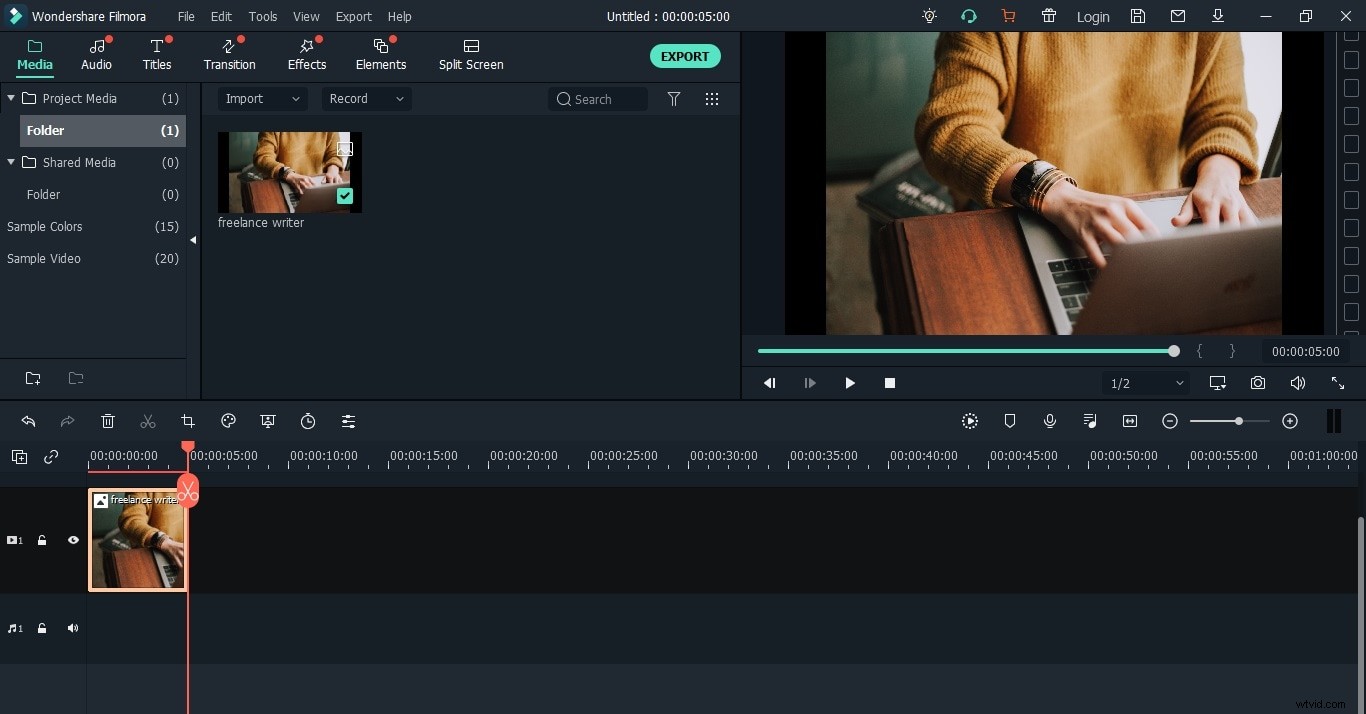
新しいWondershareFilmoraXを起動した後、[Create New Project]をクリックして、画像または無料のストックビデオファイルをインポートします。参考までに、画像をインポートしています。
ステップ2:録音を開始する
このメディアファイルをタイムラインに追加またはドラッグし、[記録]ボタンをクリックして記録を開始します。オプションから[ナレーションの録音]を選択します。
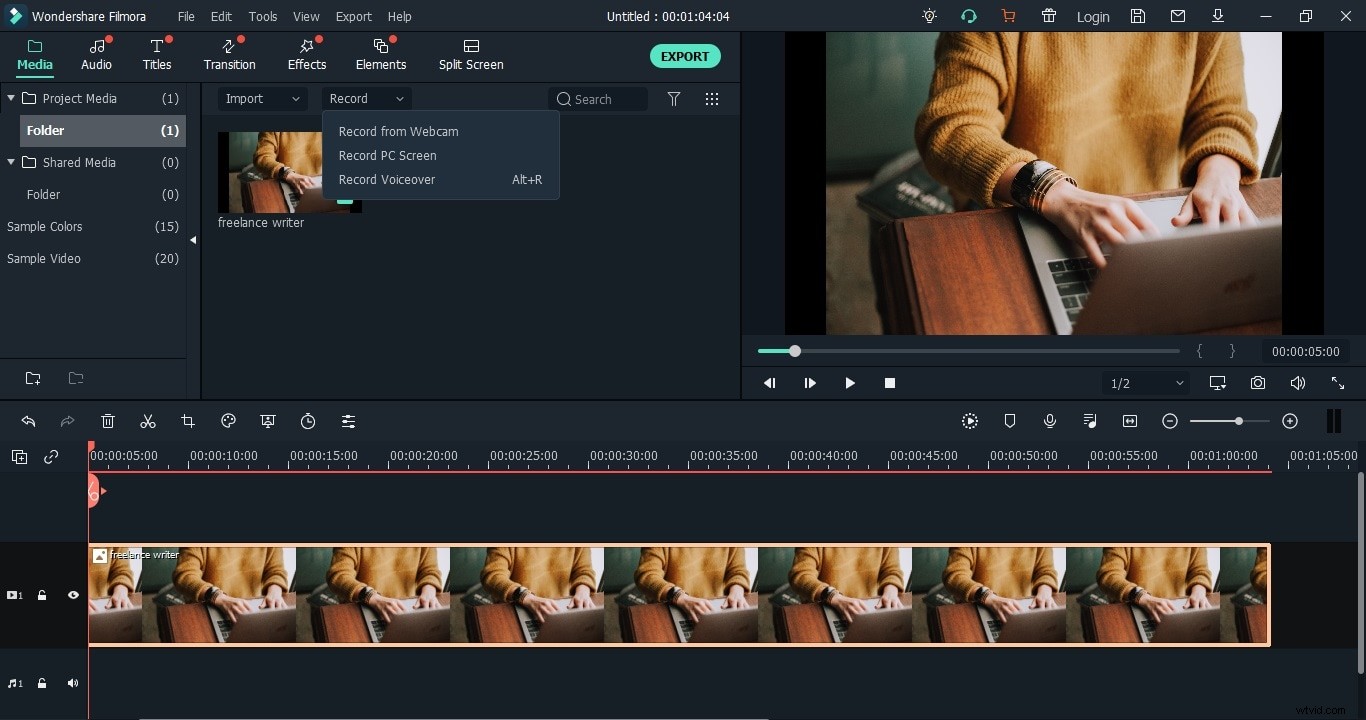
ステップ3:マイクを設定する
マイクデバイスを設定し、大きな赤い円を押してナレーションの録音を確認します。
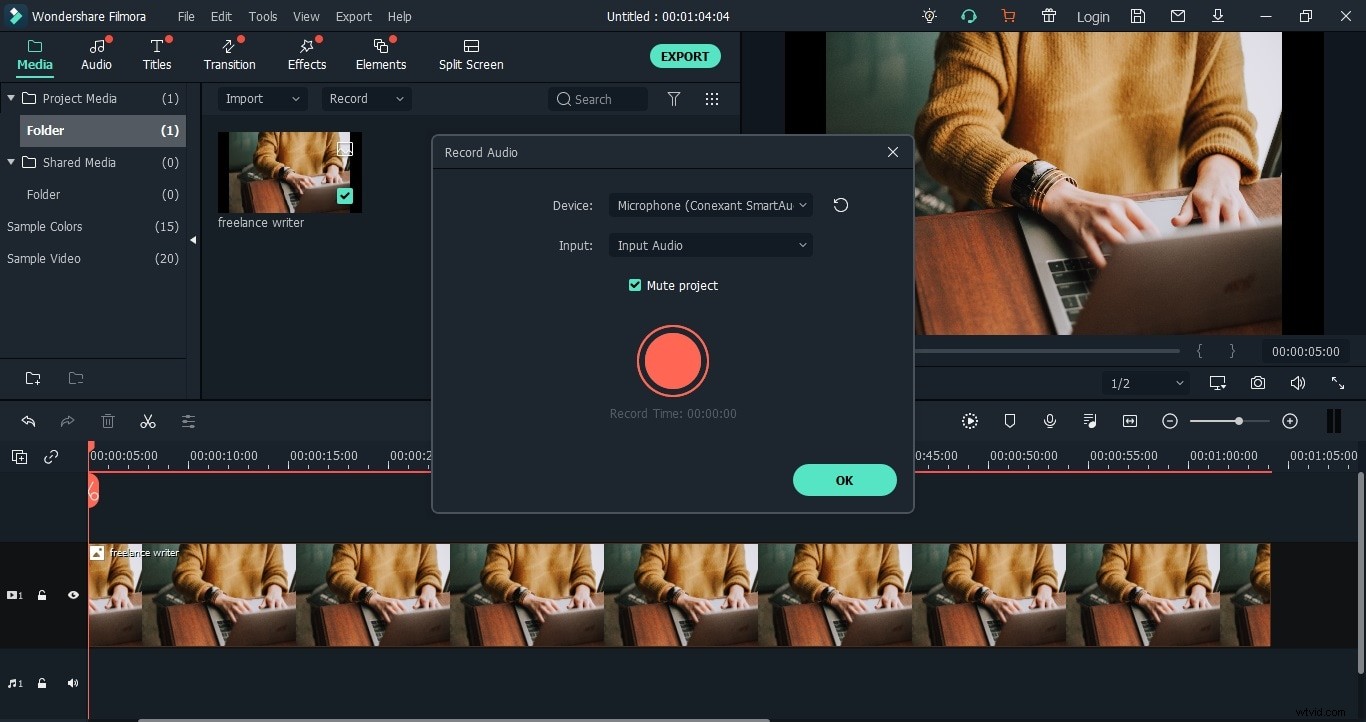
ステップ4:録音を続行する
ポッドキャストを録音したい場所まで録音を続けます。 [OK]ボタンを押して続行します。
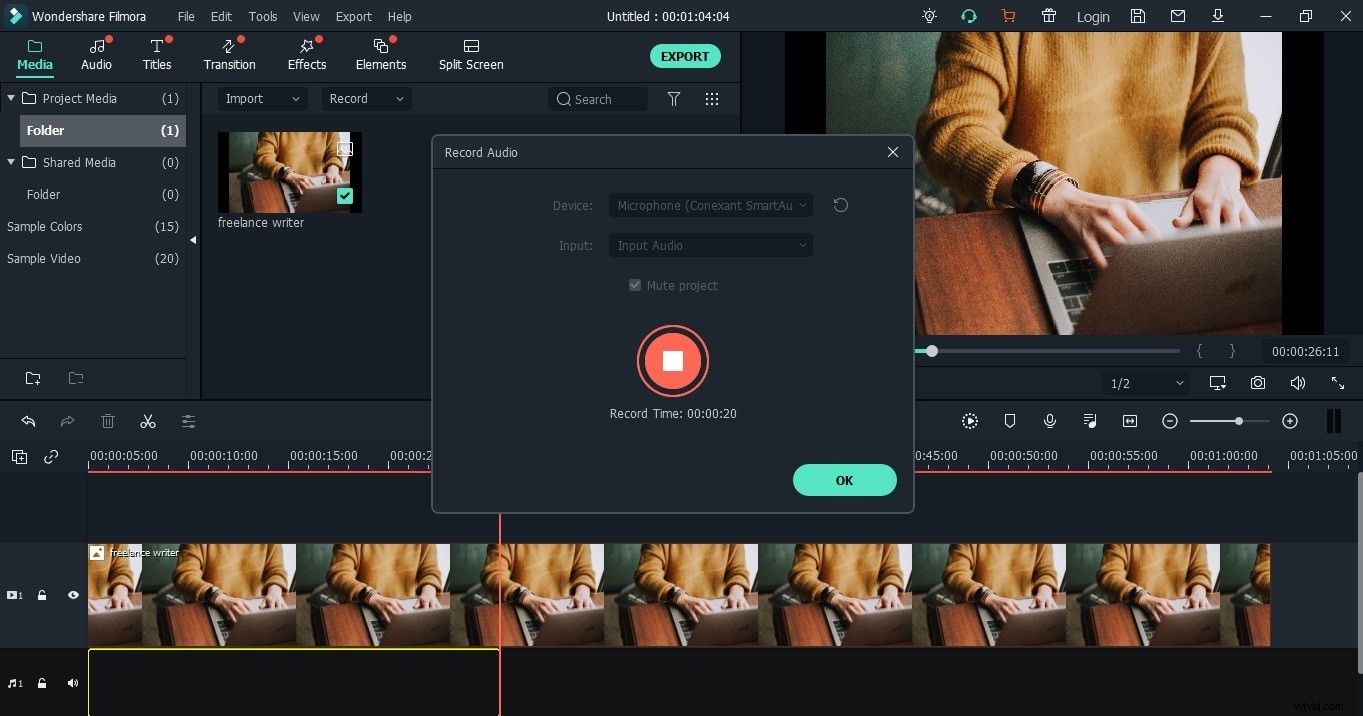
ステップ5:オーディオをエクスポートする
[エクスポート]ボタンをクリックして、プロジェクトをダウンロードします。
全体として、マイクデバイスを設定した後、ナレーションの録音機能を使用して、WondershareFilmoraXでポッドキャストを作成するのは非常に簡単です。
iPhoneでポッドキャストを録音する方法は?
iPhoneでポッドキャストを録音する方法を知りたい場合は、GarageBandが理想的なオプションです。 MacbookまたはiMacバージョンで使用するのに最適なDAWです。以下に、GarageBandでポッドキャストを録音する方法の手順を示します。
ステップ1:テンプレートを作成する
「空のプロジェクト」を選択した後、カスタム記録テンプレートを選択します。 +アイコンを選択して、複数のトラックのテンプレートを作成できます。最後に、記録テンプレートをハードドライブの目的の場所に保存します。
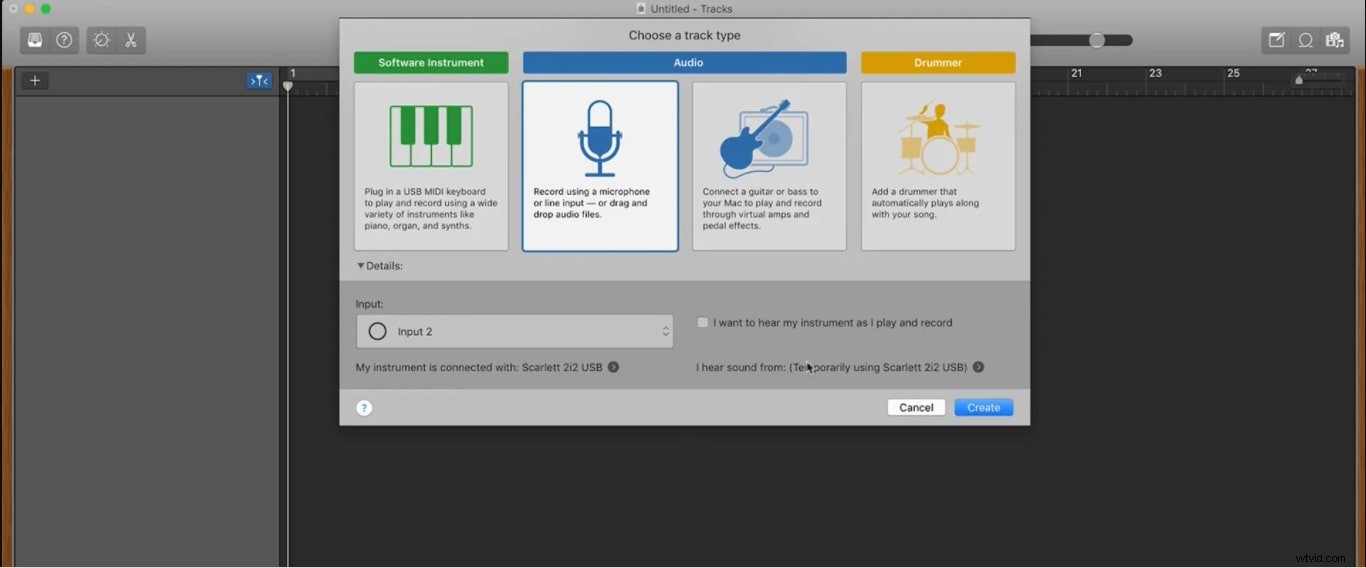
出典:prismic.io
ステップ2:録音を開始する
GarageBandのシングルトラックまたはマルチトラック録音から選択します。ただし、ソロホストのシングルトラック録音設定はデフォルトです。マルチトラック録音を設定するには、[トラック]> [トラックヘッダーの構成]に移動し、[録音を有効にする]チェックボックスをオンにして各トラックに録音します。
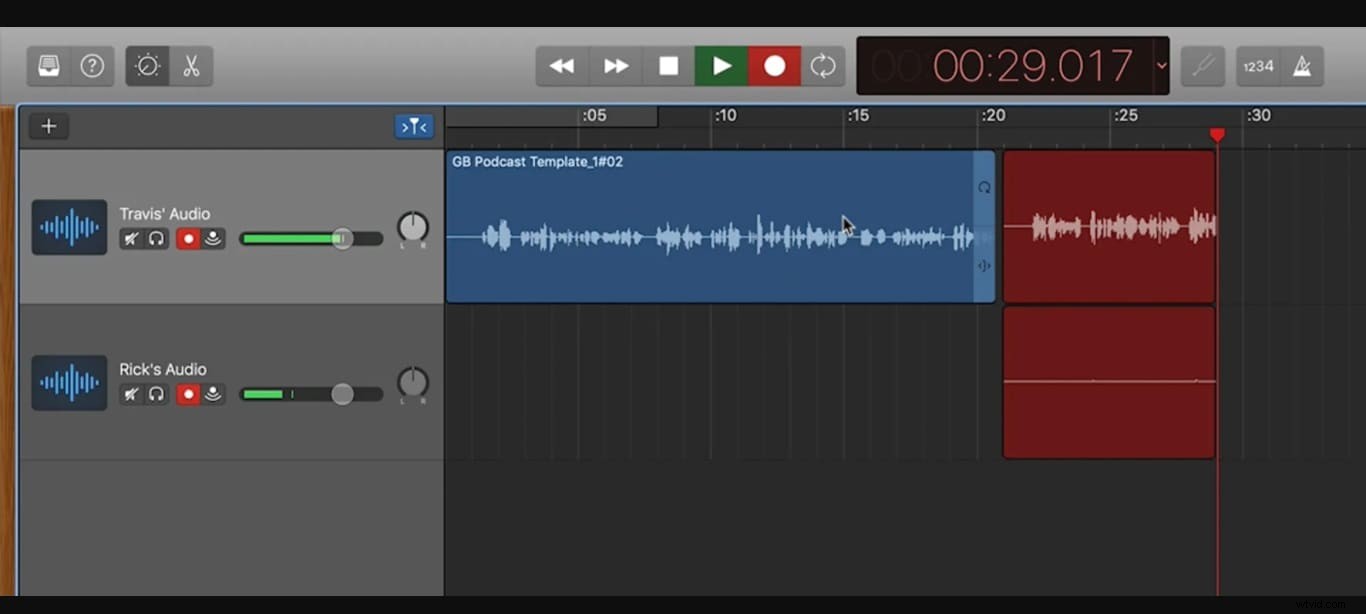
出典:prismic.io
ステップ3:編集
これで、リージョンをトリミング、分割、およびポッドキャストオーディオを自動化できます。 [ミックス]>[自動化の表示]に移動して、ボリュームの自動化を適用します。 PlayheadツールでのSplitRegionsは、GarageBandのもう1つの重要な編集機能です。選択したリージョンを個々のリージョンに分割して、移動やトリミングなどを行います。ポッドキャストの編集中に、GarageBandのロイヤリティフリーの音楽トラックを使用することもできます。
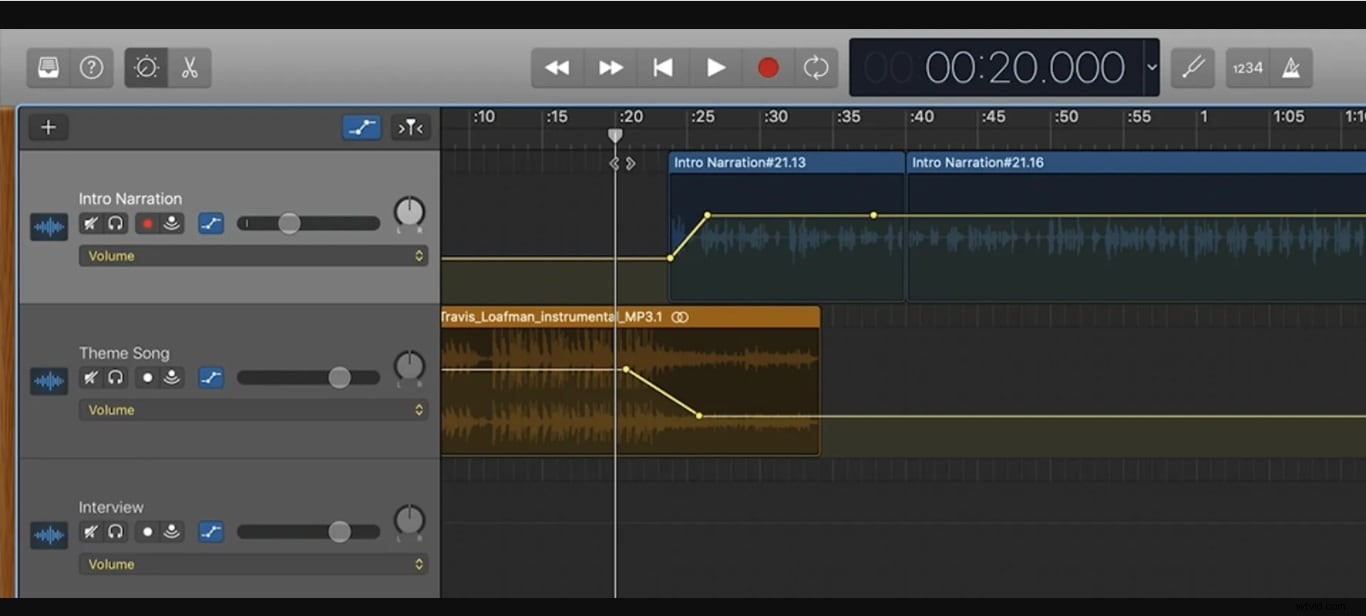
出典:prismic.io
ステップ4:オーディオミキシング
まず、内蔵のオーディオミキシング機能を使用するようにすべてのクリップを配置します。次に、サウンドミキシングのEQや圧縮などを設定できます。トラックを効果的にミキシングするには、ポッドキャストの元のオーディオレベルをベースラインとして使用し、効果音や音楽などにアレンジします。
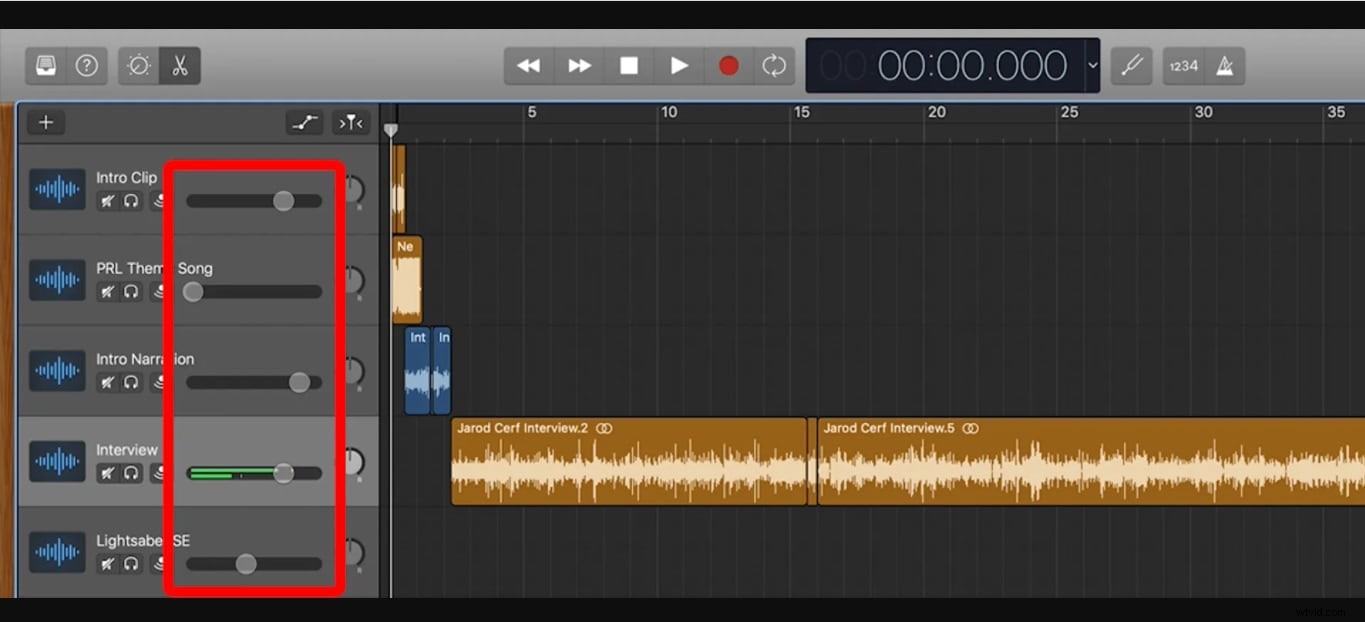
出典:prismic.io
ステップ5:エクスポート
最後のステップは、ファイルに名前を付けて宛先を選択した後、[共有]>[曲をディスクにエクスポート]>[エクスポート]をクリックすることです。
また、ポッドキャストをリモートで、正確にインタビュー形式で録音する方法も知っておく必要があります。ズームコールを録音し、次のようにそれから素晴らしいポッドキャストを作成します。
ステップ1:新しいズームミーティングを設定し、ミーティングIDまたは招待リンクをゲストに送信します。
ステップ2:参加者が会議を録音してオリジナルサウンドをオンにすることを許可します。
ステップ3:録音を開始し、参加者に同じことをするように伝えます。
ステップ4:会議を終了します。
ステップ5:ズームはあなたとあなたの参加者の両方のシステムに録音を自動的に保存します。
結論
だから、それはポッドキャストを楽に録音する方法についてのすべてでした。 PC、リモート、およびiPhoneデバイスでポッドキャストを録音するためのステップバイステップガイドについて説明しました。子供でさえ、上記の3つの方法すべての中で最も簡単な方法を決定できます。つまり、ボイスオーバー録音を介してPCでポッドキャストを録音します。これは、特に初心者の場合に最も便利な方法です。
